Masz na płytach CD starsze gry, które posiadają zabezpieczenia z dawnych lat, takie jak SafeDisc lub SecuROM? Niestety, nie uruchomisz ich w Windowsie 10 - a przynajmniej nie na domyślnych ustawieniach. Jest jednak sposób na to, by zmusić Windowsa 10 do obsłużenia starych zabezpieczeń i uruchomienia gier.

Jakiś czas temu pojawiła się dość przykra wiadomość dla starych wyjadaczy, którzy przez ostatnie kilkanaście lat zbierali gry na płytach CD. Jeśli zaktualizowaliście system do Windowsa 10, to możecie mieć problem z uruchomieniem części gier ze swojej kolekcji z nośników CD. Wszystko przez popularne w dawnych latach zabezpieczenia przed piractwem, czyli przez SecuROM oraz SafeDisc.
Trzeba jednak zaznaczyć jedną rzecz - problemy dotyczą tylko i wyłącznie gier, które posiadamy na nośnikach CD i do działania wymagają oryginalnej płyty w napędzie. Do gier z zabezpieczeniami SecuROM czy SafeDisc należą m.in. takie tytuły, jak Mass Effect, Grand Theft Auto 3, Medieval II: Total War czy chociażby pierwsza część Simsów. Jeśli jednak mamy te same gry zakupione w dystrybucji cyfrowej, na Steam, Origin czy GOG, to problemów z ich uruchomieniem nie będzie, gdyż te wersje (ze względu na formę dystrybucji) nie mają zabezpieczeń związanych z płytami CD.
Co mają stare zabezpieczenia wspólnego z Windowsem 10?
Okazuje się, że ze względu na nowe formy zabezpieczeń w Windowsie 10, stare blokady antypirackie mają problemy z działaniem. Usługi i mechanizmy je obsługujące nie mogą zostać uruchomione w Windowsie 10, gdyż same przez nowy system są kojarzone z potencjalnie niebezpiecznym oprogramowaniem.
Problem w tym, że obsługa SecuROM i SafeDisc jest głęboko zakorzeniona w samym systemie Windows - niestety, są to stare mechanizmy, które i tak zostały już dawno złamane, a dziś są tylko reliktem przeszłości, mogącym nawet być źródłem potencjalnych dziur. Zezwolenie na działanie SecuROM i SafeDisc w Windowsie 10 mogłoby wiązać się z wystawieniem nowego systemu na zagrożenia - tak przynajmniej twierdzi Microsoft.
Jeśli jednak macie oryginalne gry na nośnikach CD i nie chcecie ich ponownie kupować w dystrybucji cyfrowej, by zagrać w nie legalnie na Windows 10 (a to jeden ze sposobów), to mamy dla was dwie inne metody, które nic was nie kosztują.
Metoda 1: Pobranie tzw. NO-CD Patcha (niepolecana)
W sieci znajdziemy dużo stron, które oferują patche do gier, dzięki którym nie wymagają one do uruchomienia włożonej płyty do napędu. Mówiąc krótko, są to niestety w dużej mierze zwykłe cracki używane do pirackich wersji gier. Z tego powodu metoda ta jest niezbyt polecana.
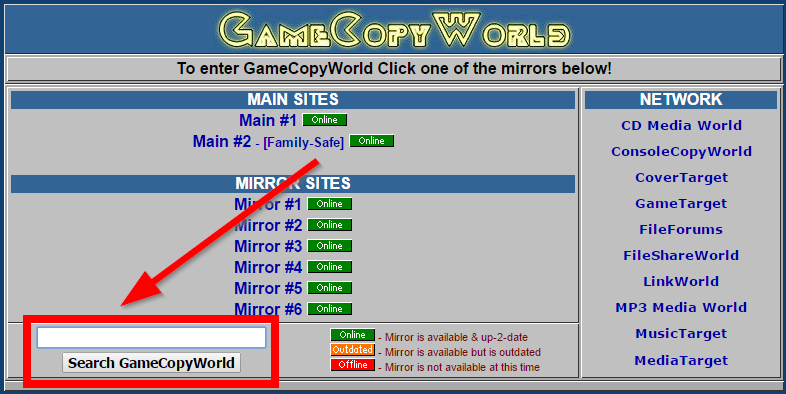
O ile "moralnie" może się wydawać, że nie ma w tym nic złego, gdyż grę posiadamy oryginalną i to system nas blokuje, o tyle w praktyce wygląda to tak, że instalując NO-CD Cracka łamiemy postanowienia gry, ingerując w jej zabezpieczenia. Jednakże, bez dwóch zdań, jest to jedna z najskuteczniejszych metod uruchomienia takiej gry na Windowsie 10 - No-CD Patch wyłącza zabezpieczenie SecuROM / SafeDisc, dzięki czemu po instalacji gra jest gotowa do uruchomienia bez żadnych dalszych modyfikacji - wystarczy ściągnąć i podmienić plik .EXE i gotowe. Jedną z najpopularniejszych stron, na których znajdziemy patche NO-CD jest serwis GameCopyWorld.
Metoda 2: Wymuszenie działania SafeDisc / SecuROM
W pełni legalną metodą jest wymuszenie działania starych zabezpieczeń w nowej wersji Windowsa. Można to zrobić poprzez samodzielne podpisanie sterownika SafeDisc / SecuROM, tak, aby system rozpoznawał go jako zaufanego, i umożliwiał zabezpieczeniom sprawdzenie oryginalności gry na podstawie płyty CD.
Do tego przyda nam się niewielkie narzędzie o nazwie Driver Signature Enforcement Overrider. Pozwala ono uaktywnić w systemie tzw. tryb testowy (dla programistów testujących własne sterowniki) i zezwolić na działanie SecuROM oraz SafeDisc poprzez cyfrowe podpisanie ich sterownika (jego też musimy pobrać). Nie martwcie się - brzmi to trochę strasznie, ale w praktyce jest to kilka kliknięć.
Pobierz program Driver Signature Enforcement Overrider
Zaczynamy od pobrania sterownika zabezpieczeń, czyli pliku "SECDRV.sys". Ściągamy go z powyższego linka, a następnie wklejamy do katalogu "C:\Windows\System32\Drivers".
Następnie pobieramy program Driver Signature Enforcement Overrider,i uruchamiamy go. Akceptujemy pierwszy zestaw okienek, aż na ekranie pojawi się poniższe okienko.
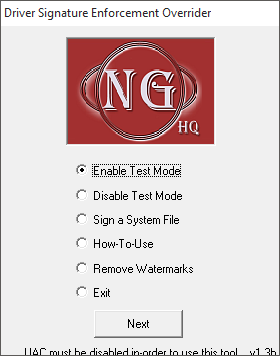
Najpierw musimy włączyć tryb testowy w systemie - w tym celu zaznaczamy pole "Enable Test Mode" i klikamy "Next". Do systemu wysłana zostanie komenda o aktywacji trybu testowego i będzie on dostępny od następnego restartu komputera.
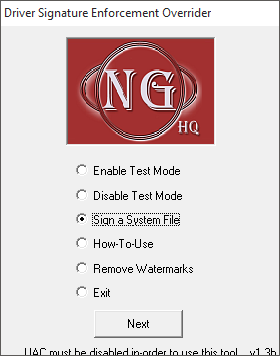
Zanim do tego dojdzie, podpiszmy cyfrowo plik sterownika, który przed chwilą skopiowaliśmy do katalogu "System32\Drivers". W tym celu w programie Driver Signature Enforcement Overrider wybieramy tym razem "Sign a System File" i klikamy "Next". W nowym okienku nawigujemy do "C:\Windows\System32\Drivers" i wskazujemy plik "SECDRV.sys".
Wyświetli się okno potwierdzające podpisanie pliku, wraz z informacją, że sterownik zostanie załadowany, gdy zrestartujemy komputer do trybu testowego. Tryb ten już uaktywniliśmy, więc wystarczy teraz zrestartować komputer i spróbować uruchomić grę - powinno pójść bez problemu. Sam tryb testowy nie różni się niczym od Windowsa uruchomionego w zwykłym trybie - zmiany są jedynie "pod maską" i po prostu umożliwia on uruchamianie niepotwierdzonych sterowników.
